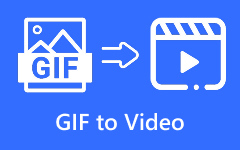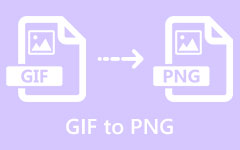5 καλύτερα λογισμικό μετατροπής GIF σε WebM που δεν πρέπει να χάσετε
Το GIF και το WebM είναι δύο διαφορετικές μορφές αρχείων πολυμέσων. Το GIF είναι μια μορφή εικόνας, αν και μπορεί να αποθηκεύσει κινούμενο περιεχόμενο. Το WebM, από την άλλη πλευρά, είναι μια μορφή βίντεο που αναπτύχθηκε για περιεχόμενο βίντεο HTML5. Μπορείτε να μετατρέψετε ένα GIF ή πολλές εικόνες GIF σε αρχείο WebM; Η απάντηση είναι ναι και αυτό που χρειάζεστε είναι α Μετατροπέας GIF σε WebM πρόγραμμα. Αυτό το άρθρο θα μοιραστεί μαζί σας μια κορυφαία λίστα, ώστε να μπορείτε να δημιουργήσετε μια ολόκληρη ιστορία με εικόνες GIF.
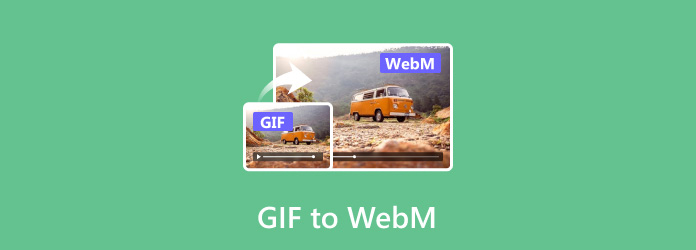
Μέρος 1: Κορυφαίοι 5 μετατροπείς GIF σε WebM
Κορυφαία 1: Tipard Video Converter Ultimate
Υπάρχουν πολλοί μετατροπείς βίντεο στην αγορά, αλλά μόνο λίγοι από αυτούς είναι συμβατοί με τη μορφή GIF. Tipard Video Converter Ultimate είναι απλώς το εργαλείο που χρειάζεστε. Μπορεί να προσθέσει κινούμενα GIF στο storyboard και να τα εξάγει σε μορφή WebM.
ΥΠΕΡ
- 1. Μετατρέψτε ένα GIF ή πολλές εικόνες GIF σε WebM.
- 2. Προσθέστε μουσική υπόκρουση κατά τη μετατροπή GIF σε WebM.
- 3. Προσφέρετε μια μεγάλη γκάμα προτύπων.
- 4. Συμπεριλάβετε ένα πρόγραμμα επεξεργασίας βίντεο και άλλες δυνατότητες μπόνους.
- 5. Υποστηρίξτε όλες σχεδόν τις μορφές πολυμέσων.
ΚΑΤΑ
- 1. Πρέπει να αγοράσετε μια άδεια μετά τη δωρεάν δοκιμή.
Κορυφή 2: Adobe Premiere Pro
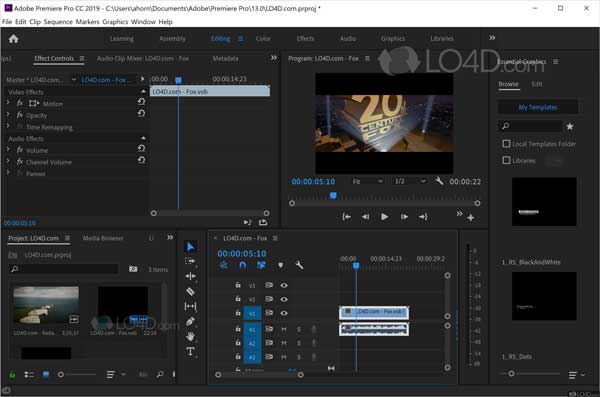
Το Premiere είναι ένα επαγγελματικό πρόγραμμα επεξεργασίας βίντεο. Στις τελευταίες εκδόσεις, η Adobe έχει εισαγάγει ορισμένες νέες δυνατότητες, όπως το άνοιγμα μιας κινούμενης εικόνας GIF και στη συνέχεια την εξαγωγή της ως αρχείο βίντεο, όπως το WebM. Εάν έχετε ήδη το Premiere Pro στην επιφάνεια εργασίας σας, είναι ένας καλός τρόπος για να μετατρέψετε το GIF σε WebM.
ΥΠΕΡ
- 1. Μετατρέψτε ένα GIF σε WebM.
- 2. Συμπεριλάβετε πολλές δυνατότητες επεξεργασίας βίντεο.
- 3. Επεξεργαστείτε βίντεο και ήχο σε μια γραμμή χρόνου.
- 4. Προσφέρετε μια ποικιλία εφέ και φίλτρων.
ΚΑΤΑ
- 1. Αυτός ο μετατροπέας GIF σε WebM είναι ακριβός και ακριβός.
- 2. Η καμπύλη μάθησης δεν είναι φιλική.
Κορυφή 3: CloudConvert
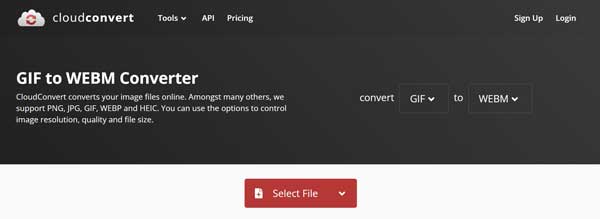
Το CloudConvert είναι ένας μετατροπέας GIF σε WebM που βασίζεται στον ιστό. Σας επιτρέπει να ανεβάσετε πολλές κινούμενες εικόνες GIF έως 1 GB και να τις μετατρέψετε σε αρχεία βίντεο WebM. Επιπλέον, σας επιτρέπει να μετατρέψτε το MKV σε WebM.
ΥΠΕΡ
- 1. Συμπεριλάβετε τα δωρεάν και πολλά προγράμματα.
- 2. Προσφέρετε προσαρμοσμένες επιλογές.
- 3. Περικόψτε το GIF και μετατρέψτε μόνο ένα μέρος της εικόνας.
- 4. Μετατροπή GIF σε WebM χωρίς εγκατάσταση.
ΚΑΤΑ
- 1. Πρέπει να αγοράσετε ένα σχέδιο για να καταργήσετε το όριο.
- 2. Απαιτεί καλή σύνδεση στο διαδίκτυο.
Κορυφή 4: Μετατροπή
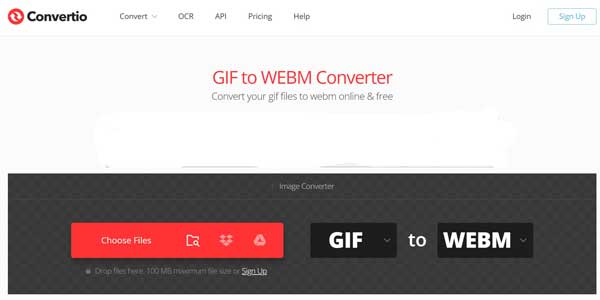
Το Convertio είναι ένας άλλος διαδικτυακός μετατροπέας GIF σε WebM. Η δωρεάν έκδοση σάς επιτρέπει να μετατρέπετε πολλά GIF ομαδικά χωρίς να εγκαταστήσετε κάποιο λογισμικό. Επιπλέον, δεν θα προσθέσει υδατογράφημα στα αρχεία βίντεο εξόδου.
ΥΠΕΡ
- 1. Μετατρέψτε το GIF σε WebM online.
- 2. Υποστήριξη μετατροπής παρτίδας.
- 3. Ανεβάστε GIF από υπολογιστή, Google Drive ή Dropbox.
- 4. Συμπεριλάβετε προσαρμοσμένες επιλογές.
ΚΑΤΑ
- 1. Το μέγιστο μέγεθος αρχείου είναι 100 MB το καθένα.
Top 5: Ηλεκτρονικός μετατροπέας
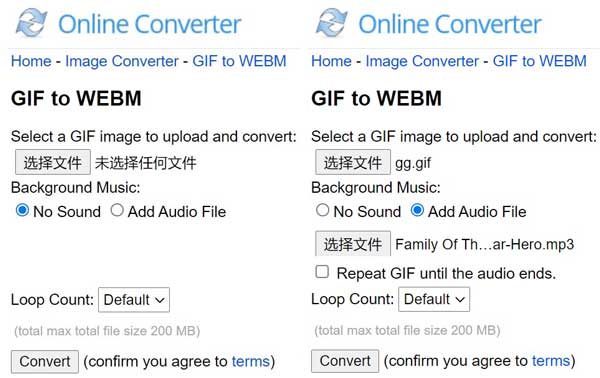
Το Online Converter είναι ένας δωρεάν μετατροπέας GIF σε WebM στο διαδίκτυο. Σε αντίθεση με άλλες εφαρμογές Ιστού, σας επιτρέπει να προσθέσετε ένα αρχείο ήχου στο GIF κατά τη μετατροπή σε WebM. Επιπλέον, δεν έχει καμία επιλογή που σχετίζεται με πληρωμή ή εγγραφή.
ΥΠΕΡ
- 1. Πλήρως δωρεάν.
- 2. Μετατρέψτε το GIF σε WebM με ή χωρίς μουσική υπόκρουση.
- 3. Κάντε βρόχο την εικόνα GIF κατά τη μετατροπή.
ΚΑΤΑ
- 1. Το μέγιστο μέγεθος αρχείου είναι 200MB.
- 2. Μπορεί να επεξεργαστεί μόνο ένα GIF ανά φορά.
Μέρος 2: Πώς να μετατρέψετε το GIF σε WebM
Για να σας βοηθήσουμε να κατανοήσετε τη ροή εργασίας, χρησιμοποιούμε ως παράδειγμα το Tipard Video Converter Ultimate. Δεν είναι μόνο πολύ εύκολο στη χρήση για αρχάριους, αλλά μπορεί επίσης να δημιουργήσει αρχεία βίντεο εξαιρετικά υψηλής ποιότητας από εικόνες GIF.
Βήμα 1Προσθήκη GIF
Εκκινήστε το καλύτερο λογισμικό μετατροπής GIF σε WebM μόλις το εγκαταστήσετε στον υπολογιστή σας. Υπάρχει μια άλλη έκδοση για Mac. Κάντε κλικ στο Πρόσθεση μενού πάνω από το storyboard και ανοίξτε το GIF που θέλετε να μετατρέψετε. Εάν θέλετε να χρησιμοποιήσετε πολλές εικόνες GIF στο αρχείο βίντεο, προσθέστε τις όλες. Στη συνέχεια μπορείτε να τα διακοσμήσετε και να τα τακτοποιήσετε.

Βήμα 2Εφαρμόστε μουσική υπόκρουση
Ως μορφή βίντεο, το WebM σάς επιτρέπει να προσθέτετε μουσική υπόκρουση. μεταβείτε στο ρυθμίσεις πίνακα στην αριστερή πλευρά και επιλέξτε το πλαίσιο δίπλα Μουσική υπόκρουση. Για να χρησιμοποιήσετε τη μουσική υπόκρουση από την ενσωματωμένη βιβλιοθήκη, τραβήξτε προς τα κάτω τη λίστα και επιλέξτε την κατάλληλη. Εάν θέλετε να εφαρμόσετε τη μουσική σας, κάντε κλικ στο κουμπί +. Στη συνέχεια, μπορείτε να ρυθμίσετε την Ένταση και να τοποθετήσετε τον ήχο στη σωστή θέση με το Καθυστέρηση επιλογή. Μπορείτε επίσης να προσθέσετε Ξεθωριάζω και Σβήνω εικόνα εφέ στο ηχητικό κομμάτι.

Βήμα 3Μετατροπή GIF σε WebM
Κάντε προεπισκόπηση του βίντεο WebM στον πίνακα αναπαραγωγής πολυμέσων. Τραβήξτε προς τα κάτω το μενού προφίλ κάτω από τη συσκευή αναπαραγωγής πολυμέσων, εάν είστε ικανοποιημένοι, και ρυθμίστε WebM ως μορφή εξόδου. Στη συνέχεια, κατευθυνθείτε προς το εξαγωγή πίνακας. Στη συνέχεια ορίστε έναν φάκελο προορισμού στο Αποθήκευση σε κουτί. Τέλος, κάντε κλικ στο εξαγωγή κουμπί. Λίγα δευτερόλεπτα αργότερα, θα λάβετε το βίντεο WebM στον σκληρό σας δίσκο.

Συγγενεύων:
Μέρος 3: Συχνές ερωτήσεις σχετικά με το GIF στο WebM
Ποιο είναι καλύτερο GIF ή WebM;
Σε γενικές γραμμές, το WebM μπορεί να κάνει το ίδιο με τα GIF, ενώ έχει ανώτερη ποιότητα και μικρότερο μέγεθος αρχείου. Ωστόσο, τα περισσότερα μέσα κοινωνικής δικτύωσης υποστηρίζουν GIF αλλά όχι WebM.
Υποστηρίζουν όλα τα προγράμματα περιήγησης WebM;
Σήμερα, σχεδόν όλα τα προγράμματα περιήγησης ιστού HTML5 υποστηρίζουν τη μορφή WebM, συμπεριλαμβανομένων των Google Chrome, Mozilla Firefox, Opera, Safari κ.λπ.
Είναι το WebM μικρότερο από το GIF;
Το WebM είναι ήχος και βίντεο ανοιχτού κώδικα για HTML5 που κυκλοφόρησε από την Google. Κυκλοφόρησε το 2010. Η οπτική ποιότητα του WebM είναι υψηλότερη από τα GIF και σε πολύ μικρότερο μέγεθος αρχείου στην ίδια κατάσταση.
Συμπέρασμα
Αυτό το άρθρο έχει εντοπίσει και κοινοποιήσει τις κορυφαίες 5 καλύτερες εφαρμογές μετατροπέα GIF σε WebM για Windows και Mac. Μπορείτε να αποκτήσετε ένα κατάλληλο εργαλείο σύμφωνα με την κριτική μας. Το Tipard Video Converter Ultimate, για παράδειγμα, μπορεί να παράγει την καλύτερη ποιότητα εξόδου. Εάν έχετε άλλα προβλήματα σχετικά με το θέμα, μη διστάσετε να αφήσετε ένα μήνυμα κάτω από αυτήν την ανάρτηση και θα σας απαντήσουμε το συντομότερο δυνατό.